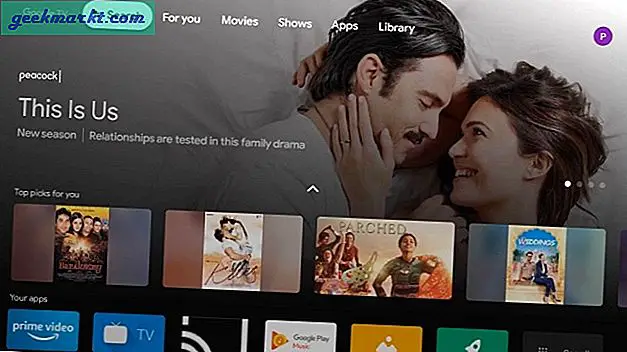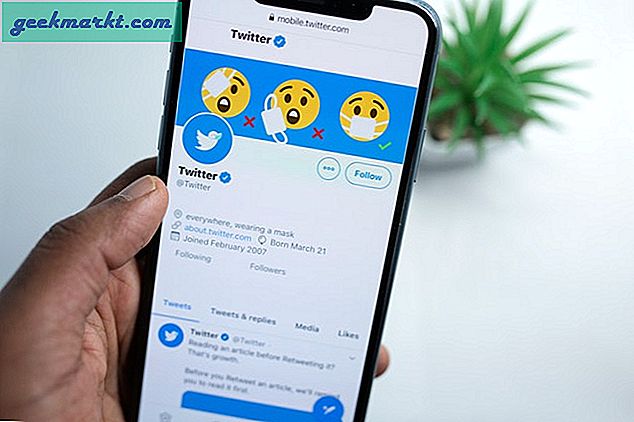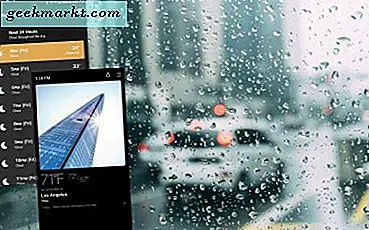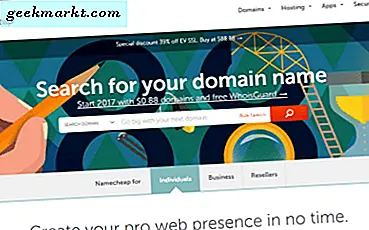ผู้เล่นตัวจริงของแท็บเล็ตและอุปกรณ์ Fire ของ Amazon เป็นหนึ่งในข้อเสนอสุดพิเศษของเราในด้านเทคโนโลยี ไม่ว่าคุณจะกำลังมองหากล่องรับสัญญาณ Fire TV 4K Fireman หรือไม่ก็ลำโพง Amazon Echo ของ Alexa ที่เปิดใช้งานเพื่อรับความช่วยเหลือด้านเสียงหรือชุด Fire tablets ที่สามารถซื้อได้ทั้งหมดภายใต้ $ 200 มีมากมายให้ รักเกี่ยวกับแกดเจ็ตของ Amazon หากคุณกำลังช้อปปิ้งด้วยงบประมาณ The Fire 7 มีราคาเพียง 50 เหรียญและบางครั้งขายได้เพียง $ 30 เป็นแท็บเล็ตราคาถูกที่ดีที่สุดที่คุณสามารถรับได้ในวันนี้ Fire HD 8 และ HD 10 ช่วยเพิ่มประสบการณ์การทำงานนี้ให้ดียิ่งขึ้นด้วยโปรเซสเซอร์ที่ดีกว่าจอแสดงผลที่คมชัดและมีขนาดใหญ่ขึ้นและลำโพงที่มีการปรับปรุงจะมีราคาเริ่มต้นเพียง $ 80 และ $ 150 ตามลำดับ นี่คือแท็บเล็ตราคาถูกบางส่วนและแสดงให้คุณเห็นว่าเนื่องจากอุปกรณ์ราคาถูกไม่ได้หมายความว่าจะไม่สามารถให้บริการคุณได้ในระยะยาว
แน่นอน Amazon ใช้ซอฟต์แวร์ที่กำหนดเองของตนเองบนแท็บเล็ตเหล่านี้เพื่อให้ผู้ใช้ของคุณได้รับประสบการณ์ในการใช้งาน Amazon เป็นครั้งแรกและรวมถึงการอบในส่วนแบ่งการยุติธรรมของเครื่องมือการเข้าถึงที่เพิ่มเข้ามาในซอฟต์แวร์ ระบบปฏิบัติการ Fire ยังขึ้นอยู่กับ Android ซึ่งมีตัวเลือกการเข้าถึงบางอย่างซึ่งทำให้เหมาะสำหรับผู้ใช้ที่ต้องการปรับแต่งประสบการณ์การใช้งานด้วยแท็บเล็ต ไม่ว่าคุณจะต้องปรับขนาดตัวอักษรของอุปกรณ์เปิดใช้งานข้อความที่มีความคมชัดสูงหรือปรับสีบนหน้าจอเพื่อชดเชยสีตาบอด มีเครื่องมือสำหรับการเข้าถึงมากมายสำหรับผู้ใช้ในการเลือกและเลือกซึ่งเหมาะมากเมื่อคุณต้องการหาวิธีตรวจสอบว่าอุปกรณ์ของคุณกำลังทำงานในแบบที่ออกแบบมาสำหรับผู้ใช้
ขออภัยการตั้งค่าเหล่านี้อาจเปิดใช้งานเป็นครั้งคราวโดยไม่ได้ตั้งใจและอาจสร้างปัญหาให้กับผู้ใช้ที่ต้องการใช้แท็บเล็ต Fire โดยไม่ต้องเปิดการตั้งค่าการเข้าถึงเพิ่มเติมอีก หากแท็บเล็ต Amazon Fire ของคุณกำลังอ่านเนื้อหาบนหน้าจอโดยฉับพลันคุณอาจเปิดใช้งานโปรแกรมอ่านหน้าจอโดยบังเอิญ ผู้อ่านหน้าจอคืออะไรและคุณจะปิดใช้งานคุณลักษณะนี้จากแท็บเล็ตได้อย่างไร ลองมาดูกันดูวิธีหยุดใช้โปรแกรมจากอุปกรณ์ Fire ของคุณ
VoiceView Screen Reader คืออะไร?
ในส่วนหลักโปรแกรมอ่านหน้าจอ VoiceView และตัวเลือกการเข้าถึงที่ใช้ร่วมกันเรียกว่า Explore by Touch ได้รับการออกแบบมาเพื่อช่วยผู้ใช้ที่มองเห็นหน้าจอใช้อุปกรณ์ Amazon Fire ของตน เครื่องอ่านหน้าจอหรือที่เรียกว่า VoiceView ถูกปิดใช้งานโดยค่าเริ่มต้นเนื่องจากผู้ใช้ส่วนใหญ่ไม่จำเป็นต้องหรือต้องการให้อุปกรณ์อ่านทุกอย่างบนหน้าจอ อ่าน Screen Reader ได้โดยเข้าไปที่เมนูการตั้งค่าบนอุปกรณ์ของคุณแล้วเลื่อนไปที่หมวดระบบแล้วเลือก Accessibility ต่อไปนี้เป็นที่ที่คุณจะพบตัวเลือกบางอย่างที่อธิบายไว้ข้างต้นรวมถึงที่ด้านบนสุดของหน้าจอตัวเลือกการอ่านหน้าจอ VoiceView เมื่อเปิดใช้งาน VoiceView จะมีการตั้งค่าและตัวเลือกทั้งหมดพร้อมด้วยบทแนะนำที่จะบอกวิธีใช้คุณลักษณะนี้ เราจะพูดถึงเรื่องนี้เล็กน้อยที่ด้านล่างของบทความ
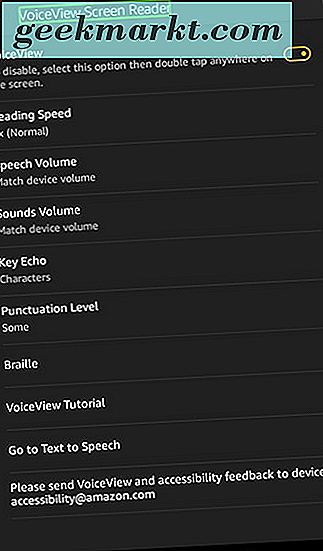
VoiceView เป็นหลักจะอ่านข้อความที่เลือกบนหน้าจอ หากแท็บเล็ตของคุณเน้นไอคอนและข้อความที่มีช่องสีเขียวจากนั้นอ่านข้อมูลดังกล่าวออกคุณอาจเปิดใช้โหมดอ่านหน้าจอโดยไม่ได้ตั้งใจบนอุปกรณ์ของคุณ นอกจากนี้คุณยังสามารถบอกได้ว่าโหมดนี้ถูกเปิดใช้งานบนอุปกรณ์ของคุณเมื่อคุณเห็นไอคอนรูปสี่เหลี่ยมที่มุมซ้ายบนของแผงการแจ้งเตือนที่ด้านบนสุดของจอแสดงผล หากเปิดใช้งานโปรแกรมอ่านหน้าจอคุณอาจพบว่าตัวเองประสบปัญหาในการนำทางไปยังแท็บเล็ตโดยเฉพาะหากคุณไม่ได้ตั้งใจเปิดเครื่องอ่านหน้าจอและไม่สามารถนำทางไปยังแท็บเล็ตได้อย่างถูกต้องด้วยการแตะและกวาดนิ้ว ในโหมดนี้การกวาดนิ้วและก๊อกปกติจะไม่เปิดใช้งานคุณสมบัติดั้งเดิมของอุปกรณ์ นี่เป็นบทแนะนำที่มีให้สำหรับ Screen Reader แต่ถ้าโหมดนี้ได้รับการเปิดใช้โดยคุณหรือสมาชิกในครอบครัวคนอื่น ๆ อาจดูเหมือนจะไม่สามารถปิดใช้งานโหมดนี้ได้อย่างถูกต้อง
วิธีปิดใช้งาน VoiceView
เมื่อคุ้นเคยกับโหมดที่เปิดใช้งานบนแท็บเล็ต Fire ของคุณแล้วคุณสามารถทำตามขั้นตอนที่เหมาะสมเพื่อปิดใช้งานโปรแกรมอ่านหน้าจอบนอุปกรณ์ของคุณและเรียกคืนการตั้งค่าที่เหมาะสมได้ ไม่จำเป็นต้องมีการเรียกคืนข้อมูลจากส่วนใดส่วนหนึ่งของคุณและไม่จำเป็นต้องให้คุณนำข้อมูลทั้งหมดออกจากอุปกรณ์ Fire ของคุณอย่างสมบูรณ์ แต่คุณต้องดำน้ำในเมนูการตั้งค่าเพื่อปิดใช้งานโหมดนี้อย่างถูกต้อง สิ่งนี้ต้องอาศัยความเข้าใจในการใช้งานโปรแกรมอ่านหน้าจอได้อย่างถูกต้อง แต่ไม่ต้องกังวลเราได้ให้คำแนะนำที่เหมาะสมกับแต่ละขั้นตอนด้านล่าง ขั้นตอนเหล่านี้ได้รับการดำเนินการบนอุปกรณ์ที่ใช้ระบบปฏิบัติการ Fire OS 5.6.0.0 ซึ่งเป็นระบบปฏิบัติการ Fire OS เวอร์ชันล่าสุดในการเขียน
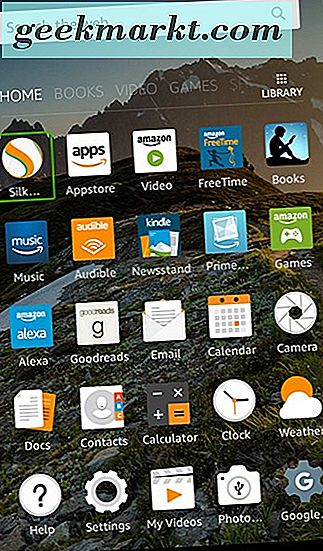
เริ่มต้นด้วยการนำทางไปยังหน้าจอหลักของคุณ หากคุณอยู่ในแอปที่ไม่รู้จักให้แตะหนึ่งครั้งที่ปุ่ม "บ้าน" ที่ด้านล่างของอุปกรณ์เพื่อเลือกปุ่มเป็นสีเขียว (คุณอาจได้ยินแท็บเล็ตของคุณว่า "ปุ่มหน้าแรก") เมื่อเลือกปุ่มเป็นสีเขียวแล้วให้แตะสองครั้งที่ใดก็ได้บนหน้าจอเพื่อกลับไปที่บ้าน ถ้าคุณอยู่ในหน้าจอล็อกของอุปกรณ์แตะที่ไอคอนปลดล็อคที่ด้านล่างของอุปกรณ์จากนั้นแตะสองครั้งที่ใดก็ได้บนอุปกรณ์ สุดท้ายหากอุปกรณ์ของคุณถูกล็อกและคุณอยู่ในหน้าจอล็อกคุณจะต้องแตะที่ไอคอนล็อคที่ด้านล่างของอุปกรณ์จากนั้นแตะสองครั้งบนจอแสดงผลเพื่อโหลดข้อมูลล็อก ป้อน PIN หรือรหัสผ่านโดยการป้อนรหัสผ่านของคุณบนหน้าจอ คุณจะไม่ต้องแตะสองครั้งเพื่อเปิดใช้งานหมายเลข แต่แท็บเล็ตจะอ่านรหัสผ่านของคุณออกมาดัง ๆ หากอยู่ในพื้นที่หรือสถานการณ์ที่ละเอียดอ่อนและคุณไม่ต้องการให้ผู้ใช้คนอื่นได้ยิน PIN ของคุณให้รอจนกว่าคุณจะอยู่ในพื้นที่ปลอดภัย ท้ายสุดหากคุณป้อนหมายเลขผิดและต้องการลบหมายเลขที่ปรากฏขึ้นให้แตะหนึ่งครั้งที่ไอคอนแบ็คสเตลจากนั้นแตะสองครั้งที่บนหน้าจอ
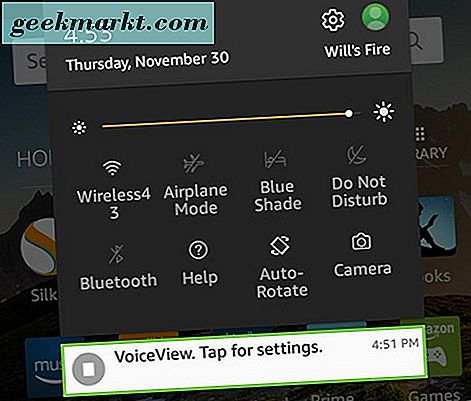
เมื่อคุณอยู่บนหน้าจอหลักหลังจากทำตามขั้นตอนข้างต้นแล้วให้ใช้ นิ้วสามนิ้ว กวาดนิ้วจากด้านบนของจอแสดงผล การดำเนินการนี้จะเปิดถาดการแจ้งเตือนและการตั้งค่าอย่างรวดเร็วสำหรับแท็บเล็ตของคุณ ถ้าคุณใช้นิ้วหนึ่งหรือสองนิ้วการทำงานนี้จะไม่ทำงาน ตอนนี้คุณจะสังเกตเห็นการแจ้งเตือนด้วยเสียงบนอุปกรณ์ของคุณซึ่งระบุว่ามีการเปิดใช้ VoiceView ในอุปกรณ์ของคุณอยู่ในขณะนี้ แตะที่การแจ้งเตือนนี้เพื่อเลือกตัวเลือกจากนั้นแตะสองครั้งที่ใดก็ได้บนหน้าจอเพื่อเปิดการตั้งค่าการอ่านหน้าจอ VoiceView แท็บเล็ต Amazon Fire ของคุณควรเลือกตัวเลือกด้านบนโดยอัตโนมัติมีข้อความว่า "VoiceView" หากเลือกตัวเลือกนี้ไม่ได้ให้แตะที่ครั้งเดียวเพื่อเน้นตัวเลือกเป็นสีเขียว เมื่อเลือกตัวเลือกนี้แล้วให้แตะสองครั้งที่ใดก็ได้บนหน้าจอเพื่อปิด VoiceView ระบบจะแสดงข้อความบนอุปกรณ์ของคุณเพื่อแจ้งเตือนว่าคุณต้องการปิดใช้งาน VoiceView แตะหนึ่งครั้งที่ปุ่มดำเนินการต่อจากนั้นแตะสองครั้งที่ใดก็ได้บนหน้าจอเพื่อยืนยันการเลือกของคุณ แท็บเล็ต Fire ของคุณจะแจ้งเตือนคุณว่า VoiceView กำลังจะออกและอุปกรณ์ของคุณจะกลับสู่รูปแบบการควบคุมตามปกติ
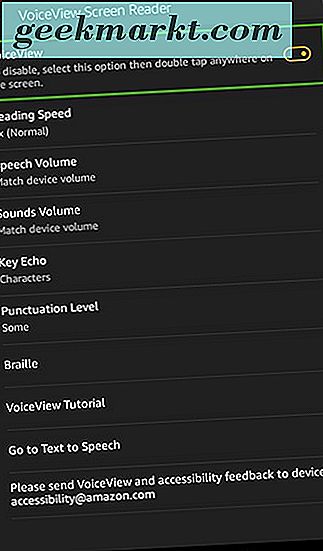
หากด้วยเหตุผลใดคุณมีปัญหาในการเข้าถึงถาดการแจ้งเตือนคุณสามารถปิดใช้งานโปรแกรมอ่านหน้าจอโดยโหลดการตั้งค่าของอุปกรณ์ได้ ใช้ขั้นตอนข้างต้นเพื่อเข้าสู่หน้าจอหลัก จากนั้นใช้เพียงครั้งเดียวแตะไอคอนการตั้งค่าบนอุปกรณ์เพื่อไฮไลต์จากนั้นแตะสองครั้งบนหน้าจอเพื่อเปิดแอพฯ ปัญหานี้แสดงถึงปัญหาเฉพาะ: ตัวเลือกการเข้าถึงจะอยู่ที่ด้านล่างของหน้าจอซึ่งอาจทำให้ยากต่อการเข้าถึงด้านล่างของหน้าการตั้งค่าซึ่งจะมีการเก็บตัวเลือกการเข้าถึงไว้ ถ้าคุณพยายามที่จะเลื่อนด้วยนิ้วเดียวคุณจะพบว่าไม่มีอะไรเกิดขึ้น ใช้ นิ้วสามนิ้ว เพื่อเลื่อนไปที่ด้านล่างของจอแสดงผลจากนั้นแทปที่เมนูการเข้าถึง แตะสองครั้งเพื่อเปิดเมนูการเข้าถึงได้จากนั้นเลือก VoiceView ในเมนูนี้ แตะอีกครั้งหนึ่งจากนั้นทำตามคำแนะนำข้างต้นเพื่อปิดใช้งาน VoiceView
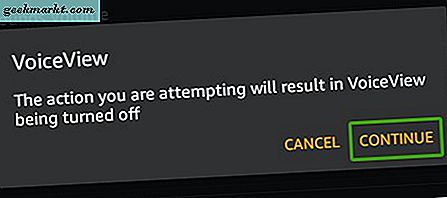
วิธีควบคุม VoiceView
ในขณะที่คุณอาจมาถึงบทความนี้เพื่อหาคำแนะนำที่ถูกต้องสำหรับการปิดใช้งานยูทิลิตี้ แต่ก็ควรทำความเข้าใจเกี่ยวกับการควบคุมหน้าจอการทำงานของเครื่องอ่านด้วยเช่นกันเพื่อให้สามารถใช้งานได้ง่ายหากยังไม่เคยมีมาก่อน -activates ต่อไปนี้เป็นคำแนะนำอย่างรวดเร็วเกี่ยวกับการควบคุมแท็บเล็ตของคุณขณะที่อยู่ในโหมดเครื่องอ่านหน้าจอ:
- การเปิดใช้งานโปรแกรมอ่านหน้าจอ: คุณอาจสงสัยว่า Voice View สามารถเปิดใช้งานได้อย่างไรในอุปกรณ์ของคุณหากคุณไม่เคยเข้าไปในเมนูการตั้งค่าเพื่อเปิดใช้งาน ไม่ต้องสงสัยอีกต่อไป: VoiceView มีทางลัดที่เปิดใช้งานเพื่อให้คุณสามารถสลับการตั้งค่าได้อย่างง่ายดายโดยไม่ต้องเข้าสู่เมนูการตั้งค่า ในการเปิดใช้งานโปรแกรมอ่านหน้าจอให้กดปุ่มเปิด / ปิดเครื่องค้างไว้จนกว่าข้อความเปิดเครื่องจะปรากฏขึ้นบนอุปกรณ์ของคุณ เมื่ออุปกรณ์ของคุณทำเสียงเรียกเข้านุ่ม ๆ ให้กดสองนิ้วค้างไว้ที่จอแสดงผลเป็นเวลาห้าวินาที คุณจะได้ยินเสียงบอกให้คุณจับมือถือไว้เพื่อเปิดใช้งาน VoiceView; ปล่อยนิ้วของคุณเพื่อยกเลิกการเปิดใช้งานโหมดหรือให้นิ้วมือขังไว้จนจบขั้นตอนการเปิดใช้งานเครื่องมือ ทางลัดนี้ใช้สำหรับการเปิดใช้งานการตั้งค่าเท่านั้น คุณจะต้องปฏิบัติตามขั้นตอนข้างต้นเพื่อปิดใช้งาน
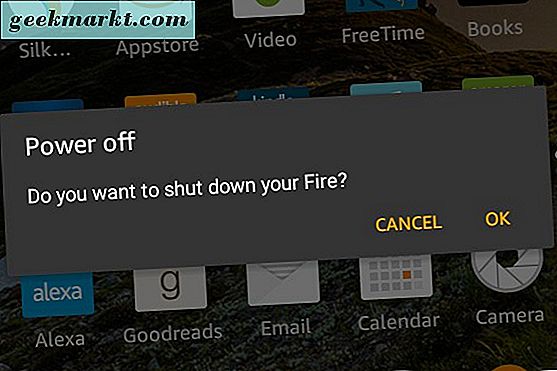
- การเลือกไอคอนและการดำเนินการ: เมื่อต้องการเลือกอะไรก็ตามในอุปกรณ์แตะที่ไอคอนหรือปุ่มหนึ่งครั้งจากนั้นแตะสองครั้งที่ใดก็ได้บนหน้าจอ ซึ่งจะเปิดใช้งานเทียบเท่ากับการแตะเพียงครั้งเดียวในการใช้งานตามปกติ
- เลื่อน: ในขณะที่เรากล่าวถึงข้างต้นคุณจะต้องใช้นิ้วสามนิ้วเพื่อกวาดนิ้วบนหน้าจอแทนที่จะเป็นเพียงรูปเดียว
- การกวาดถาดการแจ้งเตือนและการตั้งค่าอย่างรวดเร็ว: อีกครั้งใช้รูดนิ้วสามนิ้วเพื่อเปิดใช้งานเมนูจากด้านบนของจอแสดงผล
- ไปที่บ้าน: กวาดขึ้นจากนั้นใช้นิ้วเดียว (การทำงานนี้จะไม่ทำงานหากคุณอยู่ที่บ้าน)
- การใช้แป้นพิมพ์: หากคุณมีรหัสผ่านในอุปกรณ์ของคุณและจำเป็นต้องปลดล็อกคุณจะต้องใช้แป้นพิมพ์ ในการดำเนินการนี้ให้กดนิ้วของคุณค้างไว้บนอุปกรณ์และเลื่อนไปที่ตัวอักษรบนแป้นพิมพ์จนกว่าคุณจะพบคีย์ที่ต้องการตามที่ VoiceView จะอ่านตัวอักษรบนหน้าจอของคุณ ปล่อยนิ้วออกจากจอแสดงผลเมื่อถึงตัวอักษรที่ถูกต้องจากนั้นย้ายไปยังตัวอักษรถัดไป
คุณสามารถดูรายการคำสั่งทั้งหมดสำหรับการควบคุมเครื่องอ่านหน้าจอ VoiceView ได้จากเว็บไซต์สนับสนุนของ Amazon ที่นี่ การตั้งค่าเหล่านี้มีไว้สำหรับแท็บเล็ตรุ่นที่สาม แต่ตัวควบคุมยังคงทำงานได้ตามปกติ
***
VoiceView และส่วนที่เหลือของชุดเข้าถึงได้ของ Amazon เป็นอุปกรณ์ที่ดียิ่งสำหรับแกดเจ็ตที่ยิ่งใหญ่กว่าซึ่งช่วยให้ทุกคนสามารถใช้อุปกรณ์ได้โดยไม่คำนึงถึงความพิการทางร่างกาย แม้ว่า Amazon จะได้งานที่ดีที่สร้างความสมดุลระหว่างความสามารถในการเปิดใช้งาน VoiceView ได้อย่างง่ายดายและตรวจสอบให้แน่ใจว่าไม่ได้เปิดใช้งานโดยบังเอิญ ยังคงมีข้อผิดพลาดและการค้นหาแท็บเล็ตของคุณใน VoiceView อาจเป็นประสบการณ์ที่น่าผิดหวังหากคุณไม่คุ้นเคยกับวิธีการทำงานของฟังก์ชัน VoiceView มีการเปลี่ยนแปลงทุกอย่างเกี่ยวกับแนวคิดพื้นฐานของแท็บเล็ตของคุณซึ่งหมายความว่าโดยพื้นฐานแล้วคุณจำเป็นต้องเรียนรู้วิธีใช้อุปกรณ์ของคุณเพื่อยกเลิกการตั้งค่า หวังเป็นอย่างยิ่งว่าคู่มือนี้ช่วยให้คุณเลิกใช้งานฟังก์ชันนี้บนแท็บเล็ต Fire ทำให้คุณสามารถกลับไปใช้งานได้ตามปกติและยังช่วยให้คุณเรียนรู้วิธีควบคุม Screen Reader หากเปิดใช้งานอีกครั้งโดยไม่ตั้งใจ หากคุณยังคงประสบปัญหาในการปิด VoiceView โปรดแจ้งให้เราทราบในความคิดเห็นด้านล่างนี้!